深入解析微信小程序页面中实现的保存图片(附代码)
时间:2021-08-27 来源:互联网
今天PHP爱好者给大家带来微信小程序页面中如何实现的保存图片的方法教程,之前的文章《浅析微信小程序和web之间的交互(代码分享)》中,给大家了解一下微信小程序和web之间的交互。下面本篇文章给大家了解一下微信小程序页面中实现的保存图片,有需要的朋友可以参考一下,希望对你们有帮助。
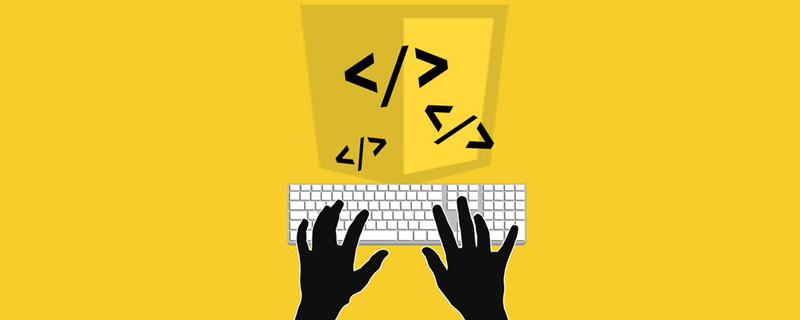
背景
在小程序的webview里保存图片。因为微信的js-sdk没有提供saveImageToPhotosAlbum方法
更多web和小程序的交互,请看这里
解决思路
先加载微信js-sdk
<script src="https://res.wx.qq.com/open/js/jweixin-1.6.0.js"></script>
分三步
1、html端把图片转为base64,然后通过postmessage传递给小程序
let img = new Image();
img.src = "xxxx"; //这里是图片的src
img.crossOrigin = "anonymous"; //The opeartaion is insecure . 其它跨域的问题 自行代理解决
img.onload = function () {
let canvas = document.createElement("canvas");
canvas.width = img.width;
canvas.height = img.height;
let ctx = canvas.getContext("2d");
ctx.drawImage(this, 0, 0);
let imgBase64Data = canvas.toDataURL("image/jpeg", 1); //这里就拿到了base64
wx.miniProgram.postMessage({
data: {
imgData: imgBase64Data, // 刚才拿到的base64 数据
},
});
};
2、小程序监听postmessage拿到图片base64数据。
// wxml
<
web - view src = "http://www.chuchur.com/save-image"
bindmessage = "getMessage" > < /web-view>
// js
Page({
data: {
imageData: null
}
getMessage(e) {
this.setData({
imageData: e.detail.data[0].imgData
})
}
})
3. 保存图片到相册(在小程序里)
因为拿到是base64图片数据,首先要把它存为图片文件。
wx.getFileSystemManager().writeFile({
filePath: wx.env.USER_DATA_PATH + "/qrcode.png", //这里先把文件写到临时目录里.
data: this.data.imageData.slice(22), // 注意这里
encoding: "base64",
success: (res) => {
console.log("success");
},
fail: (error) => {
console.log(error);
},
});
getFileSystemManager的writeFile写入的base64是不包含图片的头字节的。所以要干掉data:image/jpeg;base64,等字符
有了文件路径就可以保存到相册了
wx.saveImageToPhotosAlbum({
filePath: wx.env.USER_DATA_PATH + "/qrcode.png", //这是把临时文件 保存到 相册, 收工
success: (res) => {
wx.showToast({
title: "保存成功!",
});
},
fail: (error) => {
console.log(error);
},
});
没有接收到?不是实时触发?
文档发现虽然h5中的postMessage会马上提交信息,但是小程序并不会马上受理,在小程序webview上的监听函数,只会在特定时机触发并收到消息:也就是postMessage所有的消息都只能等得分享或webview的生命周期结束才会被触发。他是一个消息队列:
getMessage: function(e) {
if (e.type === 'message' && e.detail && e.detail.data && e.detail.data.length > 0) {
e.detail.data.forEach(function(dataItem) {
if (dataItem.type === 'qbreport' && dataItem.key) {
// todo: yourFn(dataItem.key)
}
})
}
}
所以,我们在执行保存的时候可以立马触发它的返回事件。
function() {
// 此处省略
wx.miniProgram.postMessage({
data: {
xxx: 'aaa'
}
})
wx.miniProgram.navigateBack({
delta: 1
}) //注意这里.
}
完整的代码如下:
html端代码:
<html>
<title>webchat webview save image</title>
<header>
<script src="https://res.wx.qq.com/open/js/jweixin-1.6.0.js"></script>
</hearder>
<body>
<button id="saveImage" onclick="saveImage">下载图片</button>
<script>
function saveImage() {
let img = new Image()
img.src = 'xxxx' //这里是图片的src
img.crossOrigin = 'anonymous' //The opeartaion is insecure , 其他跨域问题自行代理解决.
img.onload = function() {
let canvas = document.createElement('canvas')
canvas.width = img.width
canvas.height = img.height
let ctx = canvas.getContext('2d')
ctx.drawImage(this, 0, 0)
let imgBase64Data = canvas.toDataURL('image/jpeg', 1) //这里就拿到了base64
wx.miniProgram.postMessage({
data: {
imgData: imgBase64Data // 刚才拿到的base64 数据
}
})
wx.miniProgram.navigateBack({
delta: 1
}) //注意这里.
}
}
</script>
</body>
</html>
小程序端代码:
// wxml
<
web - view src = "http://www.chuchur.com/save-image"
bindmessage = "getMessage" > < /web-view>
// js
Page({
getMessage(e) {
let img = e.detail.data[0].imgData
wx.getFileSystemManager().writeFile({
filePath: wx.env.USER_DATA_PATH + '/qrcode.jpeg', //这里先把文件写到临时目录里.
data: img.slice(22), //注意这里
encoding: 'base64',
success: res => {
console.log('success')
wx.saveImageToPhotosAlbum({
filePath: wx.env.USER_DATA_PATH + '/qrcode.jpeg', //这是把临时文件 保存到 相册, 收工
success: res => {
wx.showToast({
title: '保存成功!'
})
},
fail: error => {
console.log(error)
}
})
},
fail: error => {
console.log(error)
}
})
}
})
其它相关
保存远程图片
wx.showLoading({
title: "正在下载图片... ",
mask: !1
})
wx.downloadFile({
url: '填写一个远程的图片链接',
success: function(t) {
wx.showLoading({
title: "正在保存图片",
mask: !1
})
wx.saveImageToPhotosAlbum({
filePath: t.tempFilePath,
success: function() {
wx.showModal({
title: "自定义提示信息",
content: "保存成功",
showCancel: !1
});
},
fail: function(t) {
wx.showModal({
title: "图片保存失败",
content: t.errMsg,
showCancel: !1
});
},
complete: function(t) {
wx.hideLoading();
}
});
},
fail: function(t) {
wx.showModal({
title: "图片下载失败",
content: t.errMsg,
showCancel: !1
});
},
complete: function(t) {
wx.hideLoading();
}
}))
以上就是深入解析微信小程序页面中实现的保存图片(附代码)的详细内容,更多请关注php爱好者其它相关文章!
-
 光遇自动弹琴app如何进行循环练习 2026-01-10
光遇自动弹琴app如何进行循环练习 2026-01-10 -
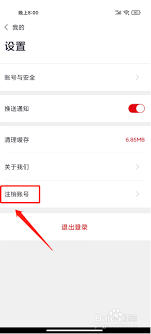 如何注销中公教育账号 2026-01-10
如何注销中公教育账号 2026-01-10 -
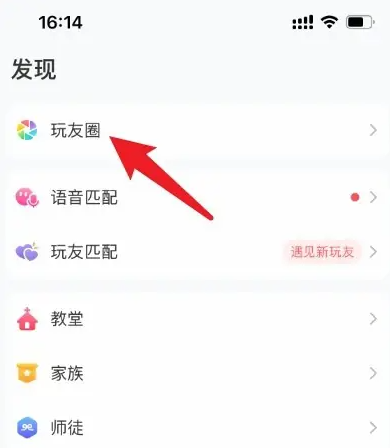 会玩app玩友圈怎么发视频 会玩app玩友圈发视频方法 2026-01-10
会玩app玩友圈怎么发视频 会玩app玩友圈发视频方法 2026-01-10 -
 《ToDesk》更改昵称方法 2026-01-10
《ToDesk》更改昵称方法 2026-01-10 -
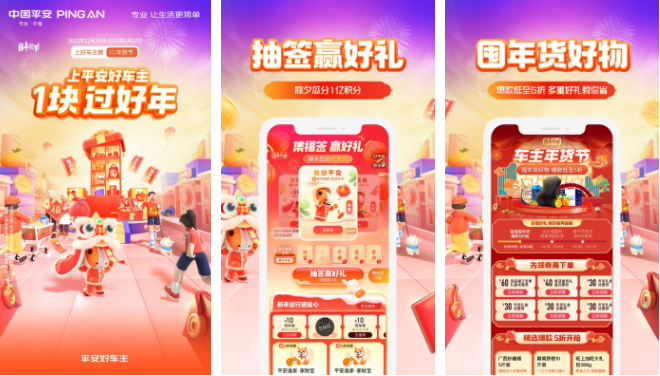 平安车险app如何缴纳车船税 操作方法介绍 2026-01-10
平安车险app如何缴纳车船税 操作方法介绍 2026-01-10 -
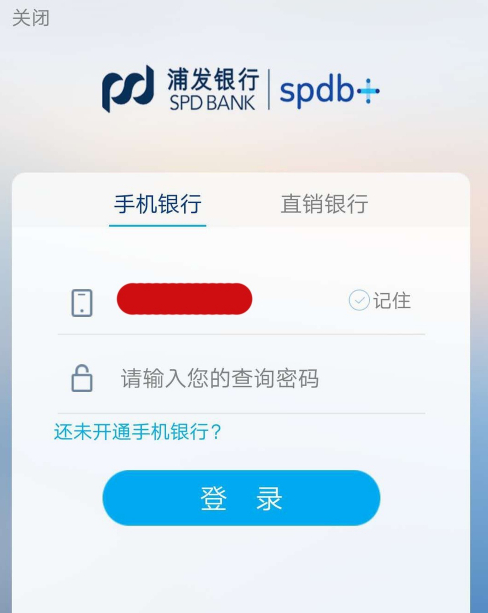 浦发手机银行怎么更改身份证 浦发银行app更新身份证步骤介绍 2026-01-10
浦发手机银行怎么更改身份证 浦发银行app更新身份证步骤介绍 2026-01-10





